Как да създадете стартиращо USB флаш устройство
Тъй като в наши дни почти никой не използва CD и DVD дискове, логично е най-добре да запишете образа на Windows за по-нататъшна инсталация на USB устройство. Този подход наистина е много по-удобен, тъй като самата флашка е много по-малка и е много удобна за съхранение в джоба. Затова ще анализираме всички най-ефективни методи за създаване на стартиращ носител за по-нататъшно инсталиране на Windows.
За справка: създаването на стартиращ носител означава, че върху него се записва изображение на операционната система. От това устройство впоследствие ОС се инсталира на компютъра. Преди това при преинсталиране на системата поставяхме диск в компютъра и го инсталирахме от него. Сега можете да използвате обикновено USB устройство за това.
За да направите това, можете да използвате патентован софтуер на Microsoft, самата вече инсталирана операционна система или други програми. Във всеки случай процесът на създаване не е никак труден. Дори начинаещ потребител може да се справи с него.
Всички описани по-долу методи предполагат, че вече имате изтеглен ISO образ на операционната система на вашия компютър, който ще запишете на флашка. Така че, ако все още не сте изтеглили операционната система, направете го. Трябва също да имате подходящ сменяем носител. Обемът му трябва да е достатъчен, за да побере изображението, което сте изтеглили. В същото време някои файлове все още могат да се съхраняват на устройството; не е необходимо да ги изтривате. Все пак по време на процеса на запис цялата информация ще бъде безвъзвратно изтрита.
Метод 1: Използвайте UltraISO
На нашия уебсайт има подробно описание на тази програма, така че няма да описваме как да я използвате. Има и връзка, от която можете да го изтеглите. За да създадете стартиращо USB флаш устройство с помощта на Ultra ISO, направете следното:
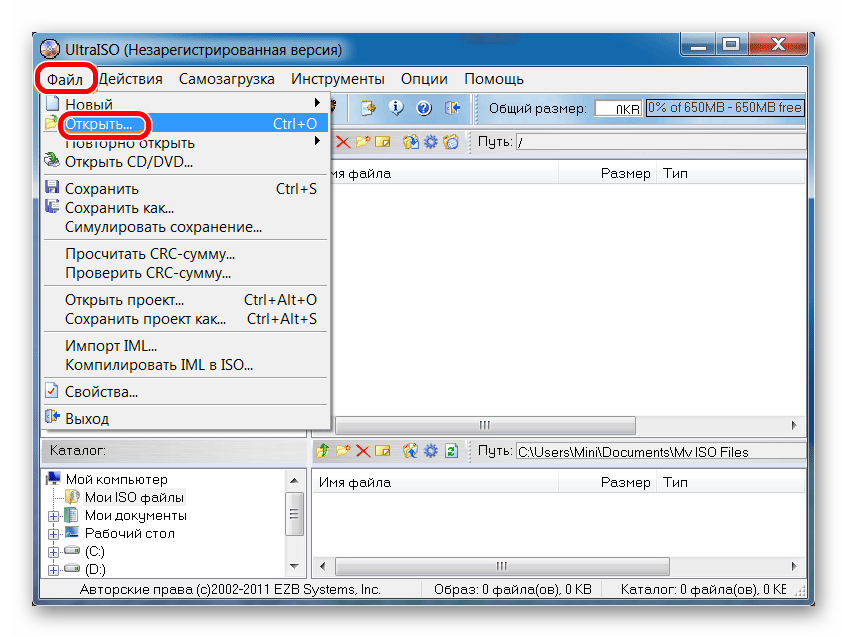
Ако се появят проблеми или грешки по време на запис, най-вероятно проблемът е в повредено изображение. Но ако сте изтеглили програмата от официалния уебсайт, не трябва да възникнат трудности.
Метод 2: Руфъс
Друга много удобна програма, която ви позволява много бързо да създавате стартиращи носители. За да го използвате, изпълнете следните стъпки:
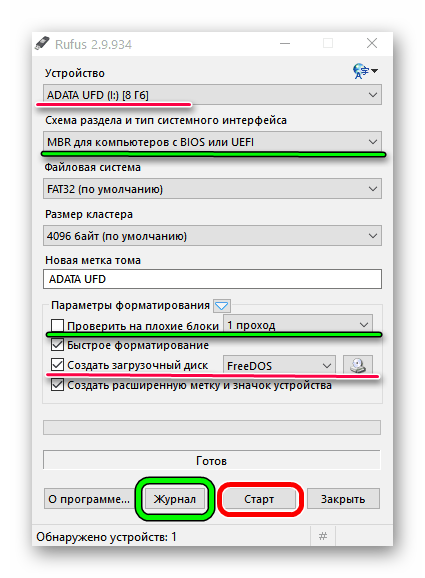
Струва си да се каже, че Rufus има други настройки и опции за запис, но те могат да бъдат оставени такива, каквито са първоначално. Ако желаете, можете да поставите отметка в квадратчето „Проверете за лоши блокове“и посочете броя на пропуските. Благодарение на това след запис инсталационната флашка ще бъде проверена за повредени части. Ако бъдат открити такива, системата автоматично ще ги коригира.
Ако разбирате какво представляват MBR и GPT, можете също да посочите тази характеристика на бъдещото изображение под надписа „Схема на разделяне и тип системен интерфейс“. Но извършването на всичко това е напълно незадължително.
Метод 3: Windows USB/DVD инструмент за изтегляне
След пускането на Windows 7 разработчиците от Microsoft решиха да създадат специален инструмент, който ви позволява да направите стартиращо USB флаш устройство с изображение на тази операционна система. Ето как се нарича програма. С течение на времето ръководството реши, че тази помощна програма може да осигури запис за други операционни системи. Днес тази помощна програма ви позволява да записвате Windows 7, Vista и XP. Следователно, за тези, които искат да правят медии с Linux или друга система, различна от Windows, този инструмент не е подходящ.
За да го използвате, изпълнете следните стъпки:
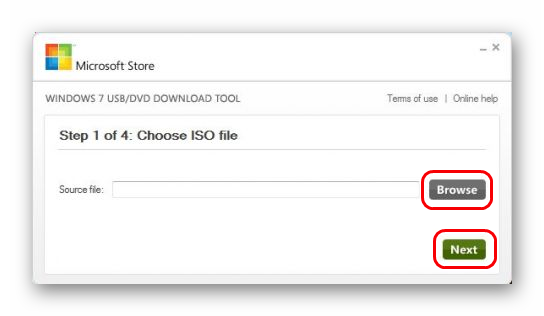
Метод 4: Инструмент за създаване на инсталационен носител на Windows
Специалистите на Microsoft създадоха и специален инструмент, който ви позволява да инсталирате на компютър или да създадете стартиращо USB флаш устройство с Windows 7, 8 и 10. Инструментът за създаване на инсталационен носител на Windows е най-удобен за тези, които решат да запишат изображение на един на тези системи. За да използвате програмата, направете следното:
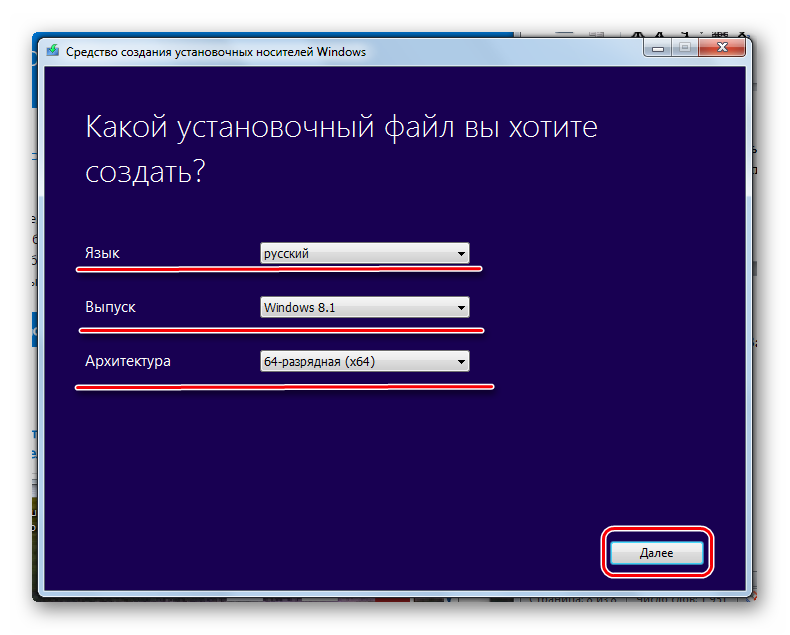
В същия инструмент, но за Windows 10, този процес ще изглежда малко по-различно. Първо поставете отметка в квадратчето до надписа „Създаване на инсталационен носител за друг компютър“. Кликнете "по-нататък".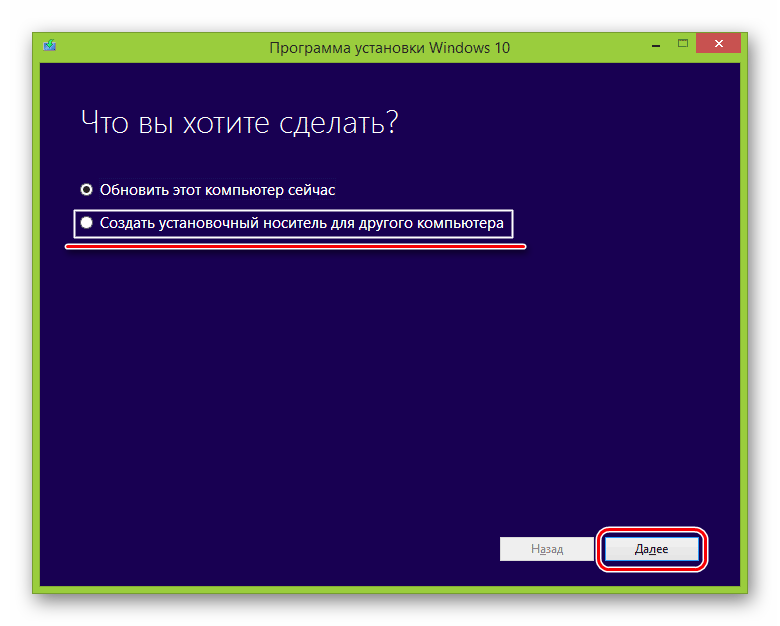
Но тогава всичко е точно същото като в инструмента за създаване на инсталационен носител на Windows за версия 8.1. Що се отнася до седмата версия, процесът там не се различава от показания по-горе за 8.1.
Метод 5: UNetbootin
Този инструмент е предназначен за тези, които трябва да създадат стартираща Linux USB флаш памет от Windows. За да го използвате, направете следното:
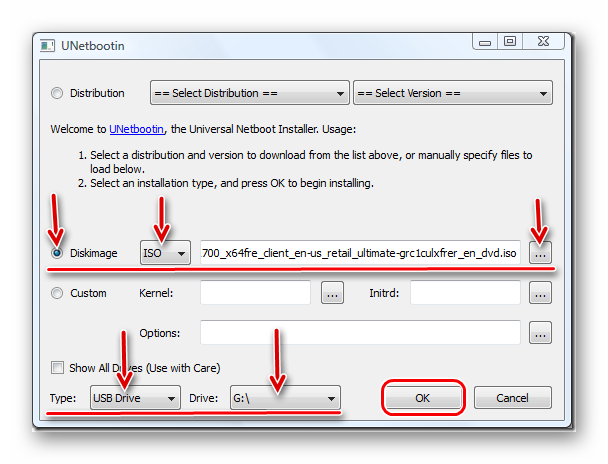
Метод 6: Универсален USB инсталатор
Universal USB Installer ви позволява да записвате образи на Windows, Linux и други операционни системи на устройства. Но най-добре е да използвате този инструмент за Ubuntu и други подобни операционни системи. За да използвате тази програма, направете следното:
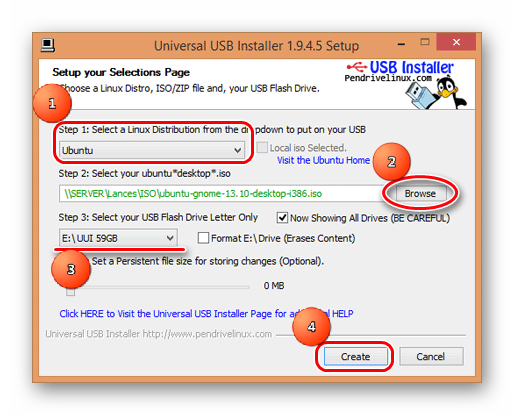
 Sandboxie изтеглете Sandboxie на руски изтеглете пясъчник безплатно
Sandboxie изтеглете Sandboxie на руски изтеглете пясъчник безплатно Как да деактивирате PUSH известия (сигнали) в браузъри: Google Chrome, Firefox, Opera
Как да деактивирате PUSH известия (сигнали) в браузъри: Google Chrome, Firefox, Opera 25 онлайн инструмента за генериране на лесни за произнасяне и произволни пароли
25 онлайн инструмента за генериране на лесни за произнасяне и произволни пароли Как да използвате CCleaner
Как да използвате CCleaner Програми за постоянно изтриване на файлове
Програми за постоянно изтриване на файлове Архивиране на Windows 10
Архивиране на Windows 10 Как да активирате инкогнито режим в Chrome
Как да активирате инкогнито режим в Chrome